几何画板是一款非常火的软件,那么下面小编就分享一下在几何画板中绘制反函数的具体操作,想知道的来看看吧。
例如:绘制函数“f(x)=x³-5x-2”和它的反函数的图象。
具体操作步骤如下:
1.绘制函数图象。使用“绘图”——“绘制新函数”,依次点选“x”、“-”、“5”、“x”、“-”、“2”输入函数表达式,则绘图区域中出现函数解析式,系统自动调出坐标系,并绘制出函数的图象。
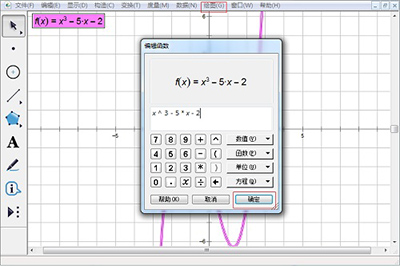
几何画板绘制函数
利用“绘图”菜单中的“绘制新函数”绘制函数图象
2.绘制函数的反函数。使用“绘图”——“绘制新函数”,在“方程”菜单中选“x=g(y)”,在函数编辑器的空白区域中,点击f(x)函数。然后点击函数编辑器中的“y”,“确定”。

几何画板绘制函数
在函数编辑器中进行相应的输入
3.修改图象的线型和颜色,完成反函数的绘制。
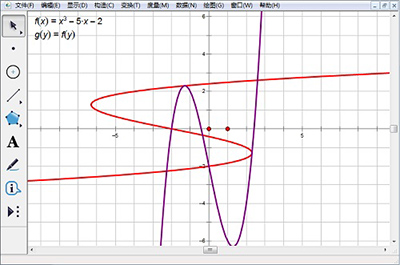
几何画板绘制函数
以上就是在几何画板中绘制反函数的具体操作,希望可以帮助到大家。
 天极下载
天极下载































































